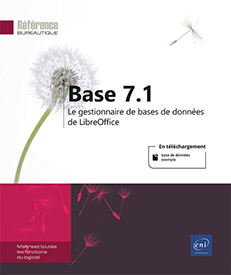Relations entre les tables
Les différents types de relation entre les tables
La mise en relation de tables permet de relier les données d’une table à celles d’une autre afin d’établir une base de données relationnelle.
Les relations entre des tables permettent d’utiliser les données d’une table dans une autre et d’éviter ainsi la saisie redondante d’informations. Elles permettent également de contrôler la saisie des données : si la saisie des données de la table reliée ne trouve aucune correspondance dans la table primaire, la saisie sera refusée.
Il existe plusieurs types de relation : la relation de type "un-à-plusieurs", la relation de type "plusieurs-à-un", la relation de type "plusieurs-à-plusieurs" et la relation de type "un-à-un".
La relation de type "un-à-plusieurs"
Un enregistrement de la table primaire est en relation avec plusieurs enregistrements de la table reliée. La table primaire contient la clé primaire nécessaire à l’établis ...
Établir une relation entre plusieurs tables
La mise en relation de deux tables s’effectue par la clé primaire d’une table et du champ correspondant de la table reliée appelé également Clé étrangère ou Clé externe. Les deux tables ont au moins un champ commun ayant le même type de données (même si ce champ ne porte pas forcément le même nom dans les deux tables).
Veillez à ce qu’aucune table ni objet de la base de données ne soient ouverts.
En effet, vous ne pourrez établir de relation entre deux tables que si l’une d’elles ou les deux sont ouvertes ou si un objet utilisant l’une des tables est ouvert.
Dans la fenêtre de base de données, utilisez la commande Outils - Relations.
Si aucune relation n’a encore été définie pour la base de données active, la fenêtre est vide et Base vous propose d’ajouter des tables par l’intermédiaire de la boîte de dialogue Ajouter des tables.
Si des relations ont déjà été définies,
affichez la boîte de dialogue Ajouter des tables en
utilisant la commande Insertion - Ajouter des tables ou cliquez sur l’outil Ajouter des tables 
Pour insérer les tables à utiliser, sélectionnez le nom de la table dans la liste puis cliquez sur le bouton...
Gérer les relations de la base de données
Veillez à ce qu’aucune table ni objet utilisant la ou les tables pour lesquelles vous souhaitez modifier les relations ne soient ouverts.
Dans la fenêtre de base de données, utilisez la commande Outils - Relations.
Pour ajouter une ou plusieurs tables, utilisez
la commande Insertion - Ajouter des tables ou cliquez sur l’outil 
Sélectionnez ensuite la table à insérer et cliquez sur le bouton Ajouter ou double cliquez directement sur son nom.
Cliquez sur le bouton Fermer.
Pour enlever une des tables, faites un clic droit sur la barre de titre de la table puis sélectionnez l’option Supprimer.
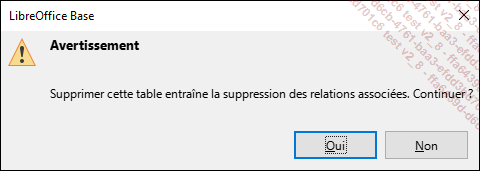
Cliquez ensuite sur le bouton Oui pour confirmer la suppression.
Pour déplacer une table, pointez la barre de titre de la table concernée puis faites-la glisser vers sa nouvelle position. Relâchez le bouton de la souris lorsque la destination est atteinte.
Pour modifier la taille de la fenêtre d’une table, pointez un des bords de la table (le pointeur de la souris prend alors la forme d’une double flèche) puis cliquez et faites glisser le pointeur de la souris en fonction de la taille à donner à la fenêtre.
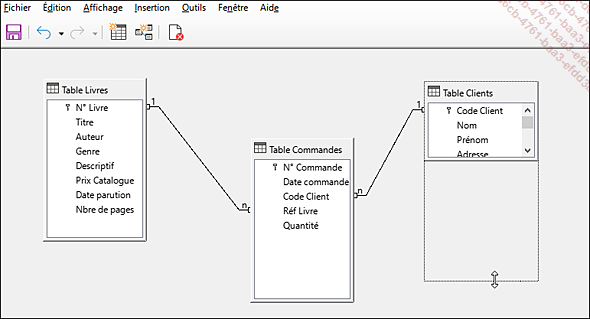
Pour modifier les caractéristiques d’une relation, double cliquez sur la ligne de jointure correspondante, effectuez les modifications...
 Editions ENI Livres | Vidéos | e-Formations
Editions ENI Livres | Vidéos | e-Formations